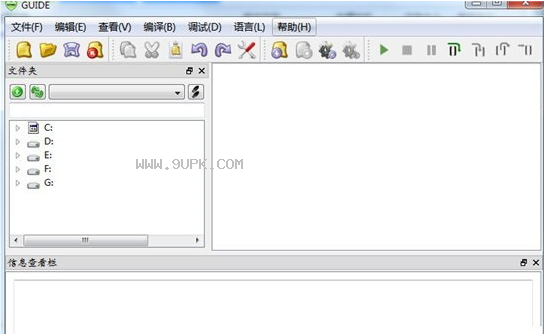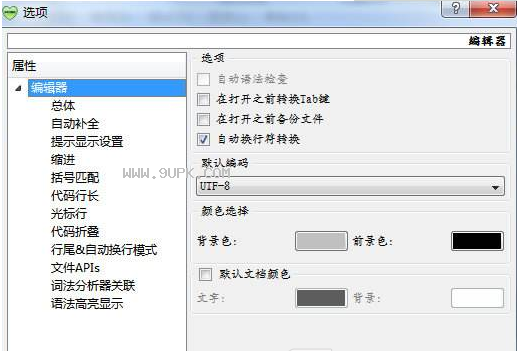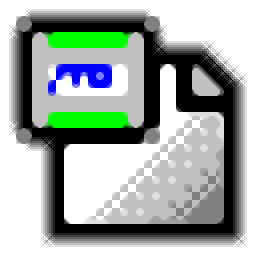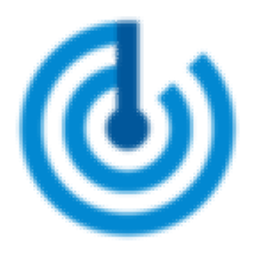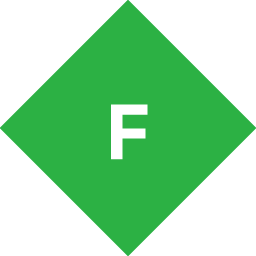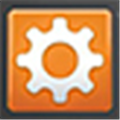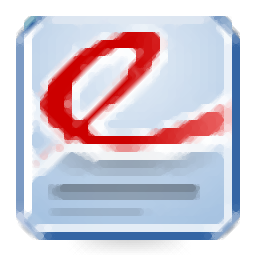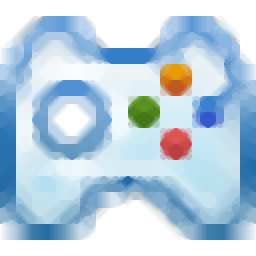GUIDE编译器是一款编程人员都在使用的编译软件。一款功能强大的编译软件GUIDE编译器。推荐一种编程工具,非常适合编程人员。 GUIDE编译器是开发环境编程工具。最新版本的GUIDE编译器支持许多平台,并支持C / C ++和Pascal。它易于操作且易于使用。
软件用法:
[文件操作]
1.创建一个新文件(快捷键Ctrl + N)
用户可以通过在“文件”菜单中单击“新建文件”命令或使用快捷键Ctrl + N在GUIDE中创建空白文件。
2,打开现有文件(快捷键Ctrl + O)
单击“文件”菜单中的“打开”命令或使用快捷键Ctrl + O,用户可以看到GUIDE显示的文件浏览对话框,在用户选择要打开的文件后单击“打开”按钮, GUIDE可以打开选择。固定文件。
3,保存当前文件(快捷键Ctrl + S)
单击“文件”菜单中的“保存”命令,或使用快捷键Ctrl + S。如果用户未指定当前文件的保存路径,则GUIDE将显示“文件保存”对话框,要求用户选择保存的路径并输入保存的文件名。用户单击“保存”按钮后,将按照用户指定的路径和文件名保存当前文件。如果用户指定了当前文件的保存路径,则GUIDE会将当前显示的内容直接保存到相应的路径。
当用户尝试关闭已修改但未保存的文件时,GUIDE提示用户输入要保存的当前文件。如果用户选择保存文件,则GUIDE根据上述保存过程保存当前文件;否则,GUIDE将保存当前文件。如果用户选择不保存,则GUIDE将直接关闭当前文件而不保存。
4,打开最近编辑的文件
单“文件”菜单中的“最新文件”命令,GUIDE将为用户展开最近编辑的文件列表,用户只需单击相应的列表项,GUIDE即可打开相应的文件。
软件功能:
1,单个源文件的编译,调试:使用GUIDE,用户可以省去建设项目的繁琐过程,提高开发速度
2,多语言支持:GUIDE目前不支持C / C ++和Pascal三种语言的编辑,编译和调试
3,跨平台:GUIDE可以在linux平台和Windows平台上运行,并且界面和用法几乎相同

源代码编辑:
1,复制,剪切和粘贴(快捷键Ctrl + C,Ctrl + X,Ctrl + V)
用户选择要复制的文本后,单击“编辑”菜单中的“复制”命令,将所选内容复制到剪贴板。用户还可以在右键菜单中使用“复制”功能,或使用快捷键Ctrl + C来使用复制功能。
用户选择要剪切的文本后,单击“编辑”菜单中的“剪切”命令,将所选内容剪切到剪贴板。用户还可以在右键菜单中使用剪切功能,或使用快捷键Ctrl + X来使用剪切功能。
用户将指定的内容复制或剪切到剪贴板后,用户可以通过单击“编辑”菜单中的“粘贴”命令将剪贴板的内容粘贴到当前光标。用户还可以在右键菜单中使用“粘贴”功能,或使用快捷键Ctrl + V来使用粘贴功能。
2,消和重做(快捷键Ctrl + Z / Ctrl + Y)
用户可以通过单击“编辑”菜单中的“撤消”命令或使用快捷键Ctrl + Z撤消上一个操作。
用户可以通过单击“编辑”菜单中的“重做”命令或使用快捷键Ctrl + Y重做刚刚撤消的操作。
3,搜索(快捷键Ctrl + F)
当用户需要在当前文件中搜索指定的单词或短语时,他可以单击“编辑”菜单中的“搜索”命令,然后在搜索窗口中输入要搜索的内容,单击“上一个”或“下一步”按钮开始。搜索指定的内容。 GUIDE在搜索窗口中还提供了三个选项:“区分大小写”,“单词匹配”,“正则表达式”,以帮助用户提高搜索的准确性。打开搜索窗口的快捷键是Ctrl + F。继续搜索下一个指定内容的快捷键是F3。继续搜索指定内容的快捷键是Shift + F3。
4,跳转至(快捷键Ctrl + G)
当用户需要编辑区域以在当前文件中进行精确跳转时,可以单击“编辑”菜单中的“转到”命令或使用快捷键Ctrl + G,然后输入文件行以跳转到在跳转窗口中。计数并单击确定,当前编辑区域将立即显示用户指定行数的内容。